TweetDeck(ツイートデック)とは?使い方や活用するメリットを徹底解説

今回はTweetDeckの機能とその活用法についてのお悩みを解消します。
具体的にTweetDeckでは、どんなことができるのか、それぞれの機能はどう使えば良いのかといった点について詳しく解説します。TweetDeckの使い方を知りたい方、Twitter運用の手間を省きたいと考えている方はぜひ参考にしてみてください。
目次
TweetDeck(ツイートデック)とは
TweetDeck(ツイートデック)とはTwitter公式のアプリケーションです。主に、複数のアカウントの一括管理や複数人での運用を補助する機能が搭載されています。多様な機能を無料で使える点が大きなメリットだといえます。
また、アプリやブラウザでの使用が可能ですが、スマートフォンには対応していないので注意しましょう。
TweetDeck(ツイートデック)でできること
ツイートデックでは、具体的に何ができるのでしょうか。
本章では「ツイートデックでできること」を6つ詳しく解説します。
- 複数アカウントを一括管理できる
- 1つのアカウントを複数人で運用できる
- 予約投稿が可能
- 特定の投稿に一気に「いいね」付与できる
- カラムを自由にカスタマイズできる
- 誤投稿を未然に防ぐことができる
複数アカウントを一括管理できる
通常、PC版のツイッターでは、一度アカウントをログアウトしてからでないと他のアカウントへログインできないようになっています。しかし、ツイートデックを使えば、PC版でも同時に複数アカウントにログインできます。
そのため、いちいちログインする手間が省け、複数アカウントを同じ画面で管理できるといったメリットがあります。
1つのアカウントを複数人で運用できる
ツイートデックには「チーム機能」というものが存在します。チーム機能を使えば使用者同士でパスワードを共有せずにアカウントに入ることができます。
予約投稿が可能
ツイートデックでは、投稿したい日時を指定して、予約・自動投稿が可能です。
予約した投稿したカラムの「Scheduled」という項目で確認することができます。
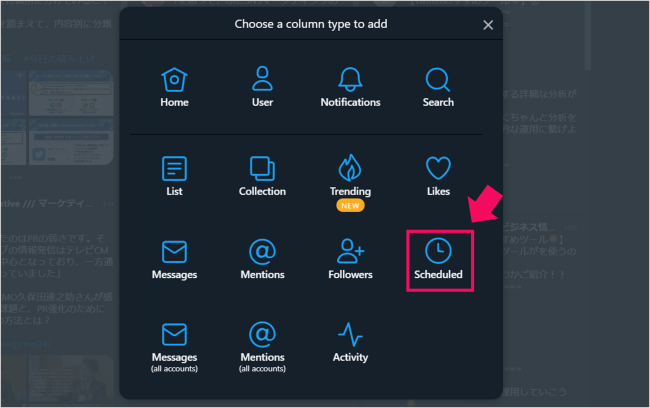
カラムを自由にカスタマイズできる
カラムとは指定した条件に合致したツイートを表示させる列のことです。このカラムは自由に追加・削除できるため、用途に合わせた画面表示が可能になります。
例えば弊社の「Keywordmap(キーワードマップ)」というアカウントでは自社メディア「Keywordmap ACADEMY」のリンクが貼られたツイートをカラムとして設定し、すぐに反応できるようにしています。
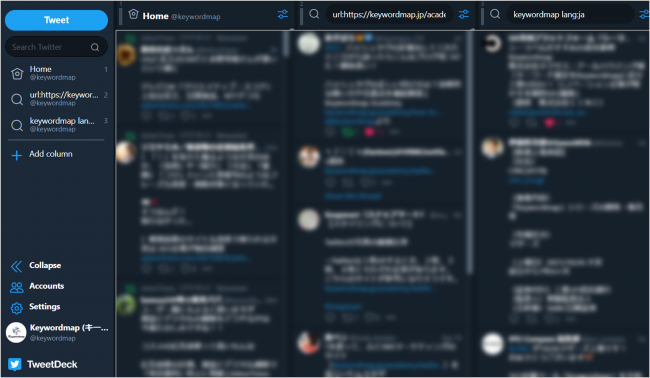
特定の投稿に一気に「いいね」付与できる
Twitterを運用する中でフォロワーを増やそうと取り組むケースが多いでしょう。フォロワーを増やすためには、まず認知を拡大することが重要です。認知を増やす方法としては、継続的に投稿するほか、フォローしてもらいたいユーザーに「いいね」を付与することが有効であると言われています。しかし、毎日たくさん「いいね」を押すことに非常に手間がかかります。
しかし先述したように、カラムを追加することで任意の投稿を表示させることができます。そのため、「いいね」を付与したい投稿の条件を設定しておけば、一気に操作を行うことができるのです。
カラムの条件を設定する方法については後ほど解説します。
誤投稿を未然に防ぐことができる
ナビゲーションバーの「アカウント」→「Confirmation setp」にチェックを入れると、ツイートの投稿前に必ず「Ready to Tweet?」にチェックマークを入れないと投稿できないようになります。そのため、未然に誤投稿を防ぐことができます。
「Confirmation setup」にチェック
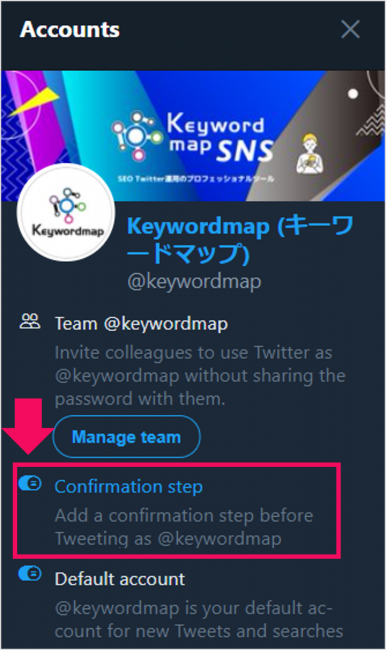
「Ready to Tweet?」にチェックマークを入れる
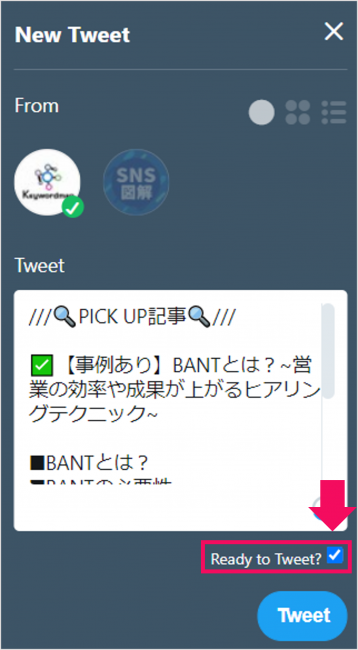
TweetDeckの使い方
本章では、ツイートデックの登録から、便利に使いこなすための操作方法まで詳しく解説していきます。
具体的に以下の作業について説明します。
- アカウントの登録
- ツイートの仕方
- カラムのツイートの見方
- アカウントの追加・削除する方法
- ツイートメニューの活用方法
- カラムを自由にカスタマイズする方法
- 1つのアカウントを複数人で運用する方法
- 各種設定のやり方
アカウントの登録
ツイートデックはTwitterアカウントと連携して動作するため、新しくツイートデックに登録するなどの作業は要りません。PCでTwitterアカウントにログインしている場合は、ツイートデックのトップページにアクセスすれば自動的に使用画面に遷移します。
また、アカウントにログインしていない場合はツイートデックのトップページ上にある「Log in」ボタンからログインしましょう。
ツイートの仕方
ツイートは画面左上の「Tweet」から行うことができます。
白いボックスに投稿文を入力し、「Tweet」をクリックすることで投稿が完了します。
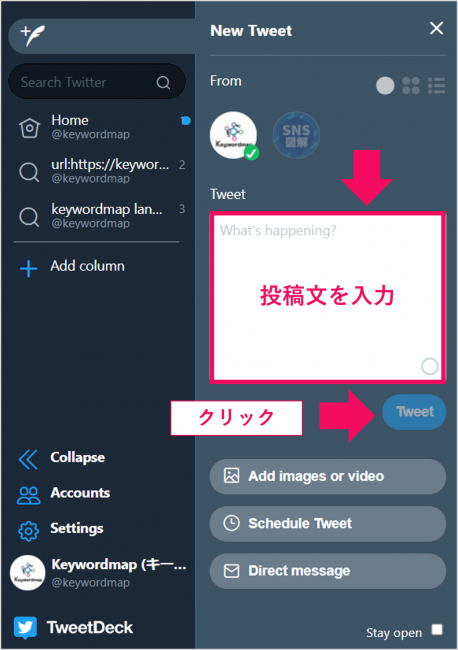
カラムのツイートの見方
上述した通り、カラムとは指定した条件に合致するツイートを表示させる列のことを指します。
例えば、以下の画面では、一番左のカラムが通常のアカウントと同様のタイムライン(画面)、右隣りの列は当メディア「Keywordmap ACADEMY」のリンクをシェアしたツイート(「https://keywordmap.jp/academy/」が含まれるもの)を指定したカラム、そして一番右列が「keywordmap lang:ja(lang:ja=日本語 の意)」を指定したカラムとなっています。このように自身・自社に関連のあるツイートをすぐに確認できるように設定することが可能です。
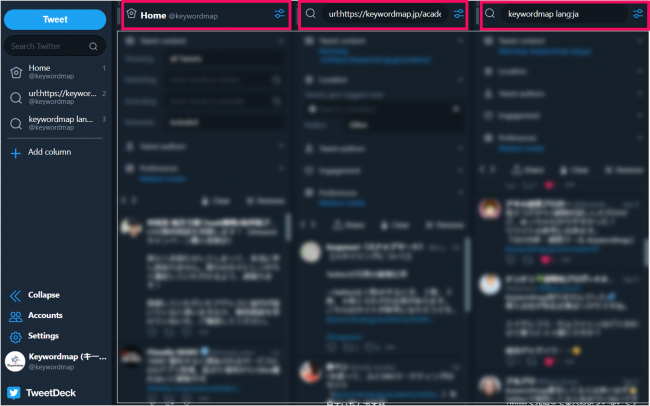
アカウントの追加・削除する方法
アカウントを追加したい場合、以下のフローで操作を行いましょう。
ナビゲーションバーの「Accounts」から「Link another account you own」をクリック
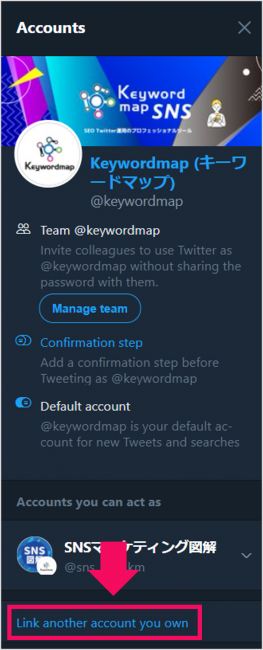
以下の画面の「Continue」をクリック
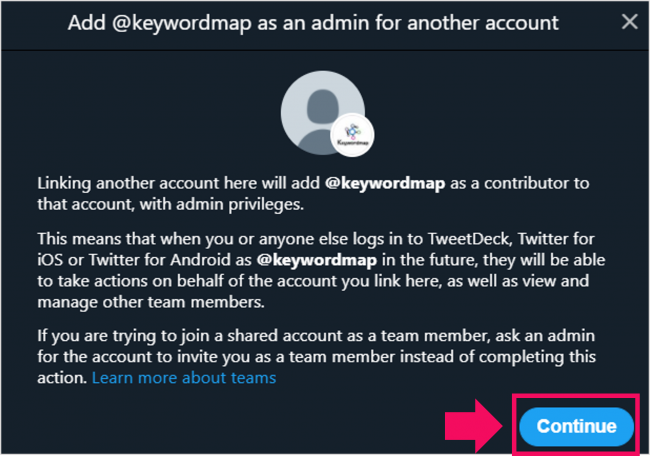
ログイン情報を入力
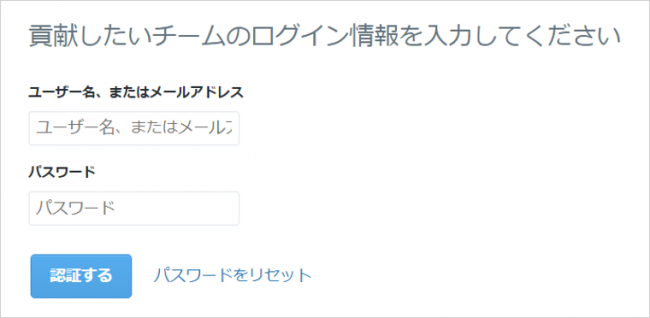
ツイートメニューの活用方法
ツイートの右下に「・・・」というマークがあります。
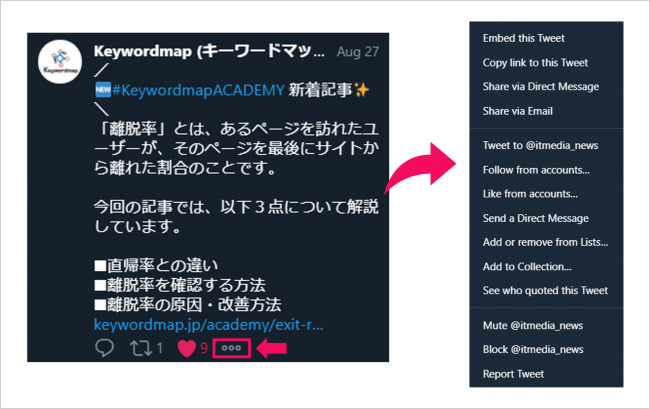
それをクリックすると、以下のようなタブが表示されます。これを「ツイートメニュー」と呼びます。
それぞれ以下のような操作が可能です。
| Embed this Tweet | 埋め込みコードを表示 |
| Copy link to this Tweet | ツイートのリンクをコピー |
| Share via Direct Message | ツイートをダイレクトメッセージで共有する |
| Share via Email | ツイートをメールで送信する |
| Tweet to @user | 投稿したユーザーに返信する |
| Follow from accounts… | 投稿したユーザーをフォローする |
| Like from accounts… | 投稿したユーザーに「いいね」を付与する |
| Send a Direct Message | 投稿したユーザーにダイレクトメッセージを送る |
| Add or remove from Lists… | リストに追加、もしくは削除する |
| Add to Collection… | コレクションに追加する |
| See who quoted this Tweet | 投稿を引用したツイートを表示させる |
| Mute @user | 投稿したユーザーをミュートする |
| Block @user | 投稿したユーザーをブロックする |
| Report Tweet | その投稿を報告する |
カラムを自由にカスタマイズする方法
上記で何度か言及していますが、カラムとは指定した条件に合致するツイートを表示させる列のことを指します。例えば、ツイートコンテンツの中身や地域、発信者などの項目によって、設定することができます。カラムの追加方法は以下のフローとなっています。
▼「Add Columns」をクリックし以下15種類に中から選択する
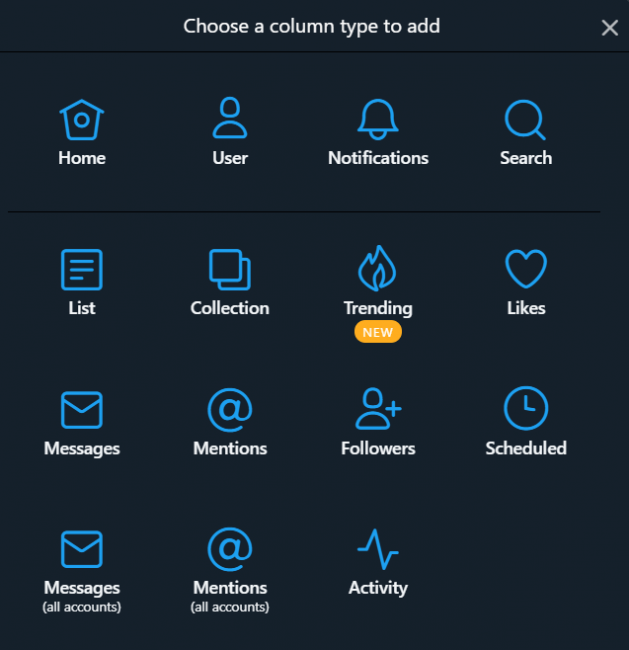
| Home | 通常のタイムライン |
| User | 特定ユーザーのツイートのみ表示 |
| Notification | 通知(いいね、RTされた際など) |
| Search | 特定キーワードの検索 |
| List | 特定のユーザーリストを作成 |
| Collection | 収集したツイートを一覧でまとめたもの |
| Trending | 現状で多くツイートされているワード一覧 |
| Likes | 特定ユーザーがいいねしたツイートを表示 |
| Messages | 運用アカウントへのDM(ダイレクトメッセージ)を表示 |
| Mentions | 運用アカウントへの@ツイートを表示 |
| Followers | 運用アカウントのフォロワー状況 |
| Scheduled | 予約投稿するツイート一覧 |
| Messages(all account) | 複数の運用アカウントへのDM一覧 |
| Mentions(all account) | 複数の運用アカウントへの@ツイート一覧 |
| Activity | フォローしているユーザーのアクティビティ状況(いいね、RT、フォロー等) |
▼ツイートの中身(検索ワード、除外ワード)やユーザーの指定を行う
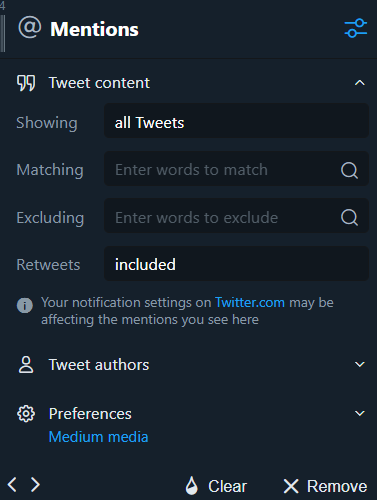
- Tweet content
- Showing:全てのツイートもしくは特定のクリエイティブ(画像やGIFなど)を含む投稿を指定できる
- Matching:特定のワードでツイートを絞る
- Excluding:特定のキーワードを除く
- from/to:投稿期間を設定する
- Written in:言語を指定する
- Retweet:リツイートも含むか否か選択できる
- Location:発信場所の範囲を設定する
- Tweet authors:発信者を限定できる
- Engagement:いいね数やリツイート数により投稿を指定する
- Preference:表示の大きさや通知方法を設定する
各種設定のやり方
ナビゲーションバーの「Setting」では以下のような操作が可能となります。
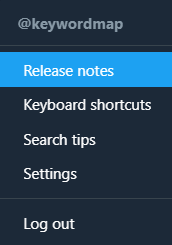
- Release:アップデートやバグの修正などを記録したページに遷移する
- Keyboard shortcuts:便利なショートカットキー一覧が表示されまる
- Search tips:検索コマンドが表示される
- Setting:画面の色やフォントの大きさ、ミュートしたいワードなどを設定できる
- Log out:アカウントからログアウトされる
TweetDeck(ツイートデック)をチームで活用する方法
企業のTwitter運用は、担当者が一人が専任で付く場合と、複数人で運用する場合があります。後者の場合、TweetDeckは複数人の運用に対応していることもあり、一般的なTwitterアカウント運用よりも、工数を削減したり、投稿案を事前にチェックできたりと、チームで活用する機能がそろっています。
そこで本章ではチームで活用するための導入方法を紹介します。
メンバーの追加方法
①「Accounts」から「Manage Team」をクリックします。
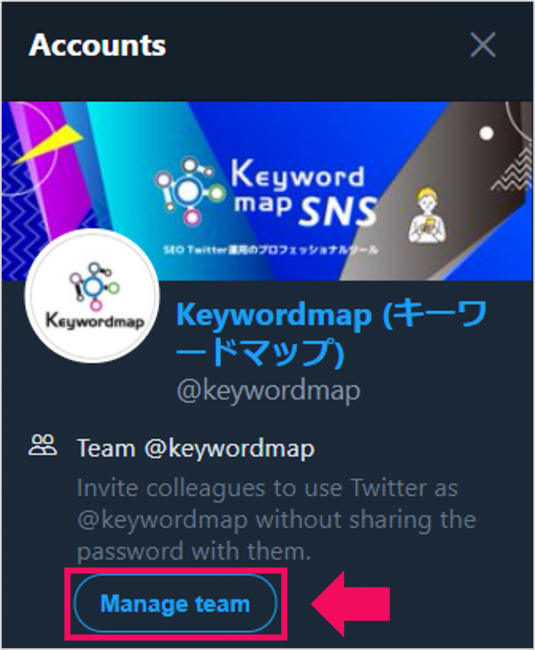
②追加したいユーザーのアカウントIDを入力
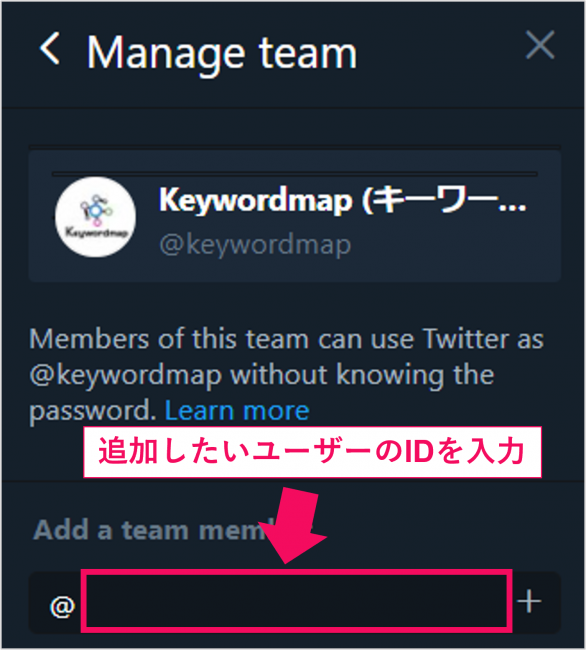
③「Authorize」をクリックし、チームへの参加を申請
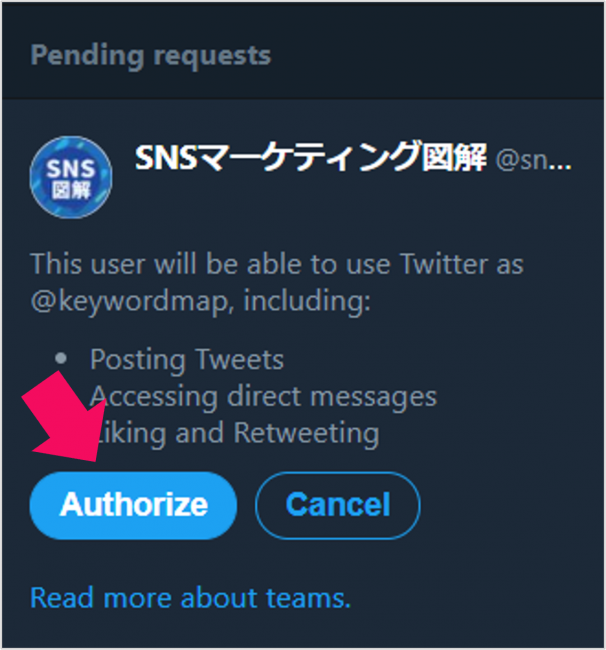
⑤申請を受けたユーザーはツイートデックにアクセスし、申請を受諾(「Accept」をクリック)する
TweetDeck(ツイートデック)を使いこなすためのコマンド
Twitterでも同様ですが、ツイートデックでは、様々な条件で絞り込んでツイートを表示させることができます。そのためには、より詳細な条件を設定するためには「コマンド」を覚えておく必要があります。
例えば「since:」というコマンドを使い「since:2020」と入力すると、2020年以降のツイートに限定して表示させることができます。
本章では、Twitterの検索コマンドについて、また操作を楽にする「キーボードショートカット」について解説していきます。
Twitter検索コマンド
ツイートをリサーチする目的でカラムを作成したい場合、「Search」カラムと検索コマンドを併用することでより詳細な調査が可能になります。例えば、「keywordmap」というワードを含まれる日本語のツイートを探したい場合、日本語を指定するコマンド「lang:ja」を使って、検索窓に「keywordmap lang:ja」と入力すると該当するものが表示されます。
検索コマンドは期間やいいね数など細かく条件設定をする際に使用できます。具体的に以下のようなコマンドがあります。
| from: | 特定のユーザーの投稿のみ表示 |
| to: | 特定のユーザーへの投稿のみ表示 |
| since: | 指定した日時以降の投稿のみ表示 |
| until: | 指定した日時までの投稿のみ表示 |
| filter:images | 画像付きツイートのみ表示 |
| filter:hashtags | ハッシュタグが含まれる投稿のみ表示 |
| min_retweets:回数 | 特定の回数以上リツイートされた投稿のみ表示 |
| URL:特定のURL | 特定のURLが含まれる投稿のみ表示 |
参考記事:https://yonoi.com/twitter-search-command/
キーボードショートカット

ナビゲーションバーの歯車アイコン「Setting」の「keyboard shortcuts」からショートカットキーを確認することができます。例えば「A」を押すとカラムの追加画面に遷移します。
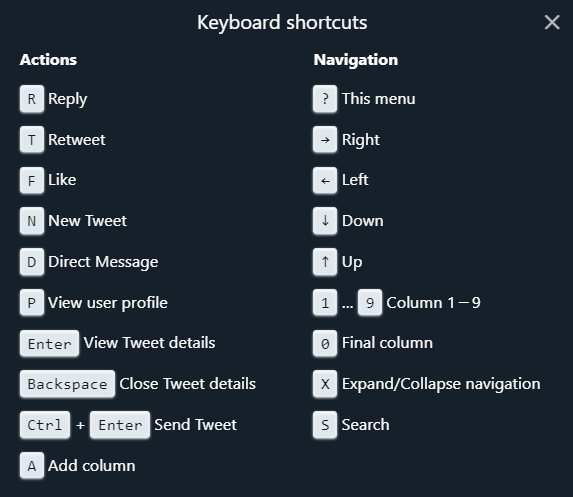
おすすめの投稿時間
せっかく投稿してもユーザーに届かなければ、意味がありません。また、Twitterユーザーは24時間ずっとTwitterを利用しているわけではなく、ましてやフォロワーやターゲットユーザーに絞ると、実際の利用時間はかなり限られてくることでしょう。
できるだけユーザーがTwitterに滞在している時間帯に投稿する必要があります。本章では、反響の得られやすい投稿時間について解説していきます。
通勤時間がゴールデンタイム?
ツイートデックを使って予約投稿できることが先ほど説明しました。では、どのタイミングに投稿すれば効果を最大化することができるのでしょうか。
投稿時間に正解はありませんが、ユーザーがTwitterを使用しているアクティブな時間に投稿したほうが効果的な傾向にあり、具体的には19時~21時が有効だと言われています。また、朝の通勤時間を狙って投稿するケースも多いです。
しかし、当然ながら投稿に最も効果的な時間帯はアカウント毎に異なります。そこで、弊社のTwitter運用・分析ツール「Keywordmap for SNS」では、ある特定のアカウントのフォロワーがアクティブな時間を把握する機能が搭載しているため、投稿をユーザーに届けやすくなります。
ツイートの予約方法
上記でフォロワーがアクティブな時間帯を確認する方法について解説しました。しかし、毎度、特定の時間帯にTwitterを開き投稿するのは手間がかかります。また、必ずしも、その時間帯に投稿できる余裕があるわけではありません(たとえば深夜2時など)。
そこで役に立つのが「予約投稿」です。予約投稿の機能を活用することで、事前に作成したツイートを任意の時間帯に投稿でき、工数を削減できます。
Twitter運用ツール「Keywordmap for SNS」を用いた予約投稿のフローは以下のようになります。
- 本文の欄に投稿文を入力
- 「時間を指定して投稿」にチェック、投稿したい時間を選択
- 「予約投稿」をクリック
また、入力したツイート文が投稿後どのように表示されるのか事前に確認することができます。
さらに「承認機能」があるため、アカウント運用の責任者が投稿の最終チェックを行うことができるなど、誤投稿や炎上を未然に防ぐ仕組みも充実しています。
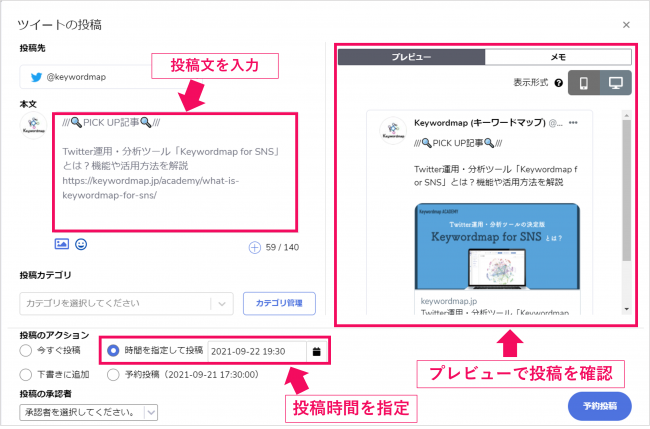
まとめ
TweetDeckを活用することで具体的に以下のメリットがあります。
- 複数アカウントを一括管理できる
- 1つのアカウントを複数人で運用できる
- 予約投稿が可能
- 特定の投稿に一気に「いいね」付与できる
- カラムを自由にカスタマイズできる
- 誤投稿を未然に防ぐことができる
詳しい操作方法に関しては「TweetDeckの使い方」のトピックで解説しているので、確認してみてください。
TweetDeckを使ってTwitter運用を楽にしましょう。
詳しくはこちら





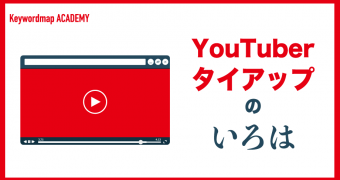



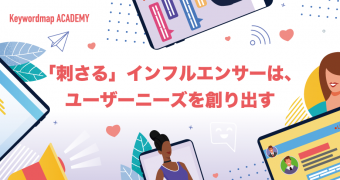



Keywordmapのカスタマーレビュー
ツールは使いやすく、コンサルタントのサポートが手厚い
良いポイント
初心者でも確実な成果につながります。サポートも充実!
良いポイント
機能が豊富で、ユーザーニーズ調査から競合分析まで使える
良いポイント